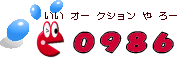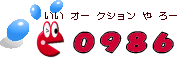|
出品手順 |

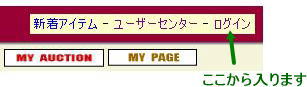
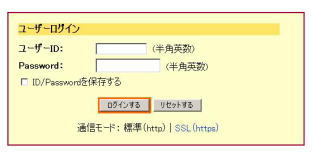 |
いたっみろかいオークションページの右上より、左記の表示、ログインをクリックします。
先に登録手続きして取得した、ユーザーIDとパスワードよりログインします。
出品までの流れは下記のようになります。
- 出品するカテゴリを選ぶ
- 商品名と説明文、開始価格などを入力
- 出品内容を確認する
- 商品写真を掲載する
以下で詳しく解説します。
|
 |
まず最初に出品するから入ります。 |

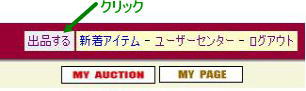 |
上記の手順によりログインすると画面右上に左記の出品するの表示が出ます。
「出品する」をクリックします。 |
 |
出品するカテゴリを選びます。 |

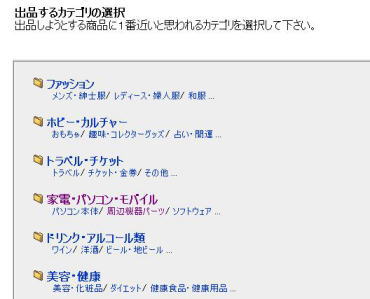
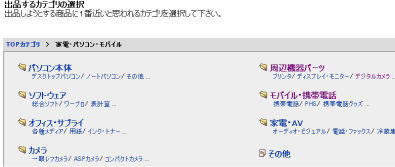
|
出品しようとする商品に1番近いと思われるカテゴリを選択して下さい。
左記の画像は上で大まかな分類を選び下の画像で詳細に選択していきます。
デジタルカメラを出品したい場合は「周辺機器・デジタルカメラ」をクリックします。 |
 |
出品する商品データの入力を行います。 |

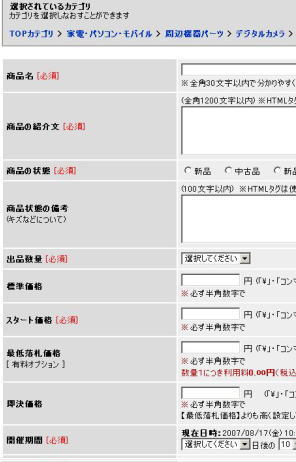
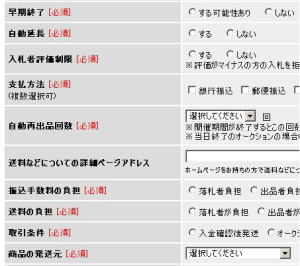 |
|
商品データの登録フォームに必要事項を入力します。
ここでは必須項目のみ説明します。
[ 商品名 ]
商品名を入力します。
[ 商品の紹介文 ]
商品の特徴などの紹介文を入力します。
[ 商品の状態 ]
商品の状態によって「新品」、「中古品」、「新品同様」を選択します。
[出品数量]
出品する商品の数を選択します。
[スタート価格]
出品開始時の価格を入力します。
[開催期間]
商品を出品する期間を設定します。
[早期終了]
開催期間が終了する前に、出品をやめる可能性がある場合は「する可能性あり」に設定してください。
[自動延長]
オークション終了間際に入札があった時に出品時間を延長する場合は、「する」に設定してください。
[入札者評価制限]
評価の悪い人の入札を拒否したい場合は「する」に設定してください。
[支払い方法]
商品代金の支払い方法を指定できます。複数選択可。
[自動再出品回数]
商品が落札されるまで指定した回数、自動で出品することができます。
[振込み手数料の負担]
振込みで商品代金を支払う場合に手数料は出品者が負担するか落札者が負担するのかを指定します。
[送料の負担]
商品を発送する場合に送料は出品者が負担するのか落札者が負担するのかを指定します。
[商品の引渡し]
商品の引渡し方法を指定します。
[出品地域]
商品を出品する場所を選択します。
|
 |
登録情報に間違いがないか確認して出品します。 |

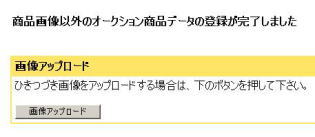 |
各項目を再確認し、間違いがなければ、「この内容で商品確定する」をクリックしてください。
これで出品作業は完了です。
写真を掲載する場合は次に進んでください。
写真を掲載する場合は「画像アップロード」をクリックしてください。
※写真は後からでも掲載できます。
|
 |
写真を掲載する。 |

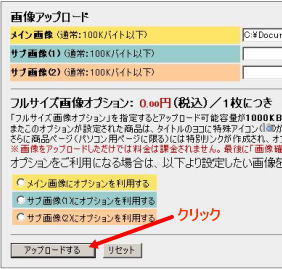 |
「参照」をクリックして写真を選択した後、「アップロードする」をクリックします。 
|
 |
写真の掲載手順をまとめてみました。
①「参照」をクリックして写真を選択。
②「アップロードする」をクリックする。
③問題がなければ、「画像確定」をクリックしてください。写真が掲載されます。
※最後に画像確定を行わないと画像は掲載されません。
|
|